- Outeur Lauren Nevill [email protected].
- Public 2023-12-16 18:48.
- Laas verander 2025-01-23 15:16.
Die gebruik van Java-applete word as potensieel gevaarlik beskou, aangesien u dit op afstand moontlik maak om sekere bewerkings op u rekenaar uit te voer. Nietemin gebruik 'n aansienlike aantal webwerwe Java-toepassings wat na die gebruiker se rekenaar afgelaai is. Daarom is daar in die instellings van die meeste blaaiers 'n funksie om toestemmings vir die uitvoer van toepassings in of uit te skakel.
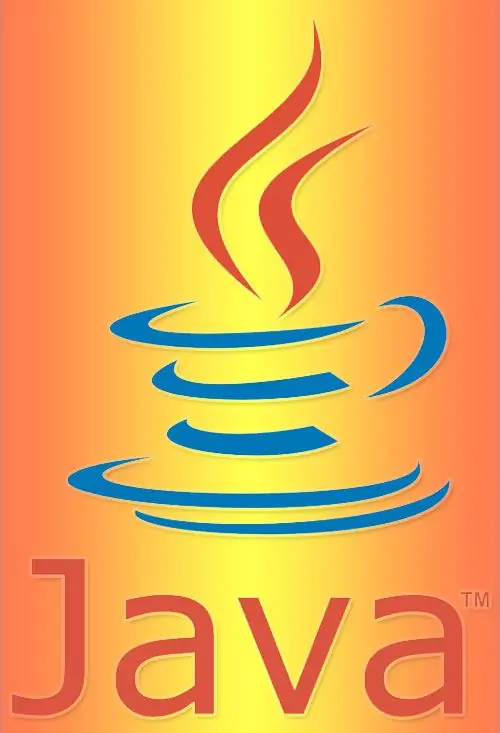
Instruksies
Stap 1
Brei die afdeling "Gereedskap" uit in die Mozilla Firefox-blaaier-menu en kies "Opsies". Kies die tabblad "Inhoud" in die instellingspaneel wat oopgaan en merk die vinkie langs die inskripsie "Gebruik Java" in. Klik dan op die "OK" -knoppie en die blaaier onthou die verandering wat u aan die instellings aangebring het.
Stap 2
Brei die afdeling Tools uit in die Internet Explorer-menu en kies Internetopsies. Die blaaier open 'n instellingsvenster waarin u na die blad "Beveiliging" moet gaan. Klik in die sekuriteitsvlak vir hierdie sone op die Custom-knoppie om 'n aparte venster met 'n lang lys van sekuriteitsopsies te open. Scroll na die onderkant van die lys en vind die onderafdeling Scripts Java Applications onder Scripts. Vink die kassie langs "Aktiveer" en sluit die venster deur op "OK" te klik. Sluit die venster vir blaaierinstellings en herbegin die program - die wysigings tree eers daarna in werking.
Stap 3
In die Safari-blaaier-menu, brei u die afdeling "Edit" uit en kies die item "Preferences". In die venster van die blaaierinstellingsbestuur, gaan na die tab "Beveiliging" en merk die "Java verbind" in die afdeling "Webinhoud". In hierdie blaaier word die instellingsvenster gesluit deur op die kruis in die regter boonste venster te klik - daar is geen toegewyde knoppie hiervoor nie, soos in ander blaaiers.
Stap 4
In die Opera-blaaier-menu, brei u die afdeling "Instellings" uit en klik op die item "Algemene instellings". Alternatiewelik kan u CTRL + F12 druk. Gaan in die instellingspaneel na die blad "Gevorderd" en kies "Inhoud" in die lys aan die linkerkant. In die nuutste weergawes van die blaaier is daar geen aparte instelling vir die gebruik van Java-applets nie, dit word gekombineer met die ooreenstemmende instelling vir ander invoegtoepassings, dus moet die vinkie "Aktiveer inproppe" aangeskakel word. In vorige weergawes is die "Enable Java" -vinkie bo die "Enable Plugins" -vinkie geplaas. Nadat u die kassie aangeskakel het, klik op die "OK" -knoppie.






